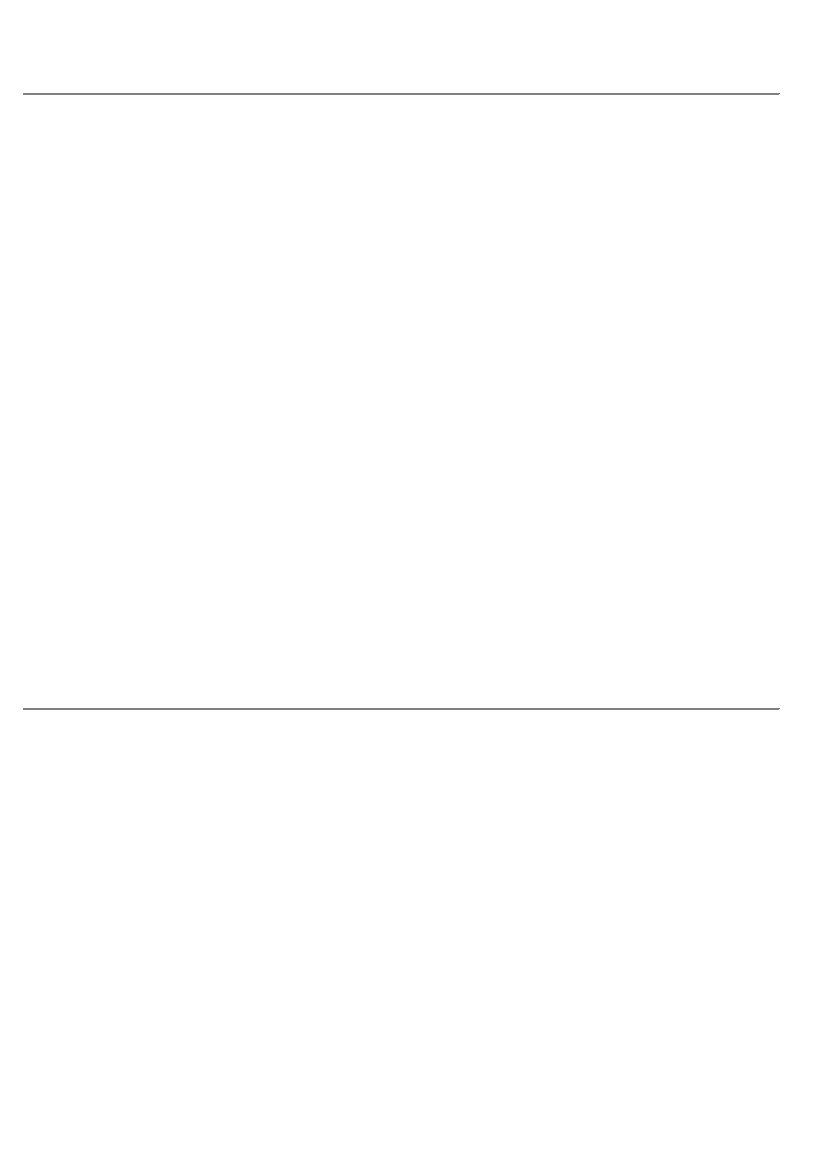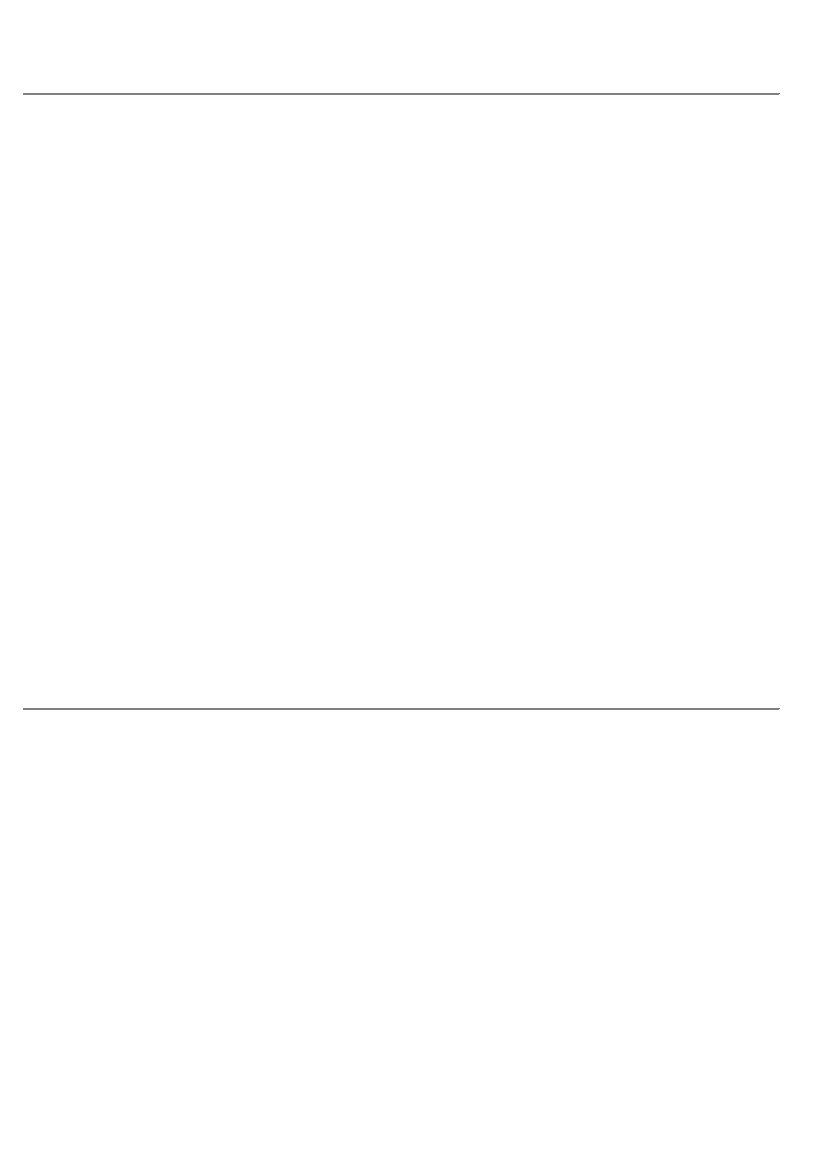图
4.1.17
、输入法切换之快½键设定
.
一些常见的练习
底下的例题请大家自行参考并且实作一下喔!题目很简单,所以鸟哥就不额外抓图了!
1.
由『设定值』的『显示器』项目中,确认一下目前的分辨率,并且尝试自己变更一下屏幕分辨率;
2.
由『设定值』的『背景』项目中,修改一下桌面的背景图示:
3.
由『设定值』的『电源』项目中,修改一下½入空白屏幕锁定的时间,½它改成『永不』的设定值;
4.
由『应用程序』的『公用程序』项目下的『调校工具』中,使用『
Shell
』功能内的『动态工作区』项目,
½原本的
4
个虚拟桌面,
更改成
6
个虚拟桌面看看;
5.
由『应用程序』的『公用程序』项目下的『调校工具』中,使用『输入』项目,并选择『砍除
X
服务器的
按键序列』从『已停用』改成『
Control+Alt+
退格键』的设定,
这可以让你按下三个按钮就能够重新启动
X
窗口管理员;
6.
请½
/etc/crontab
这个文件『复制』到你的家目录中;
7.
从『应用程序』的『附属应用』点选『
gedit
』编辑器,按下
gedit
的『开启』按钮,选择『家目录
(
就是你
的账号名称
)
』后,点选刚刚复制过来的
crontab
檔名。
在画面中随意使用中文输入法输入几个字,然后储
存离开看看!
8.
从『应用程序』的『喜好』当中打开『终端机』,在终端机中输入『
gsettings set org.gnome.desktop.interface
enable-animations false
』,
这个动作会½
GNOME
预设的画面切换的动画功能关闭,在虚拟机的环境下,
有助于画面切换的速度喔!
上述的练习中,第三个练习还挺重要的!因为在默认的状态中,你的图形½口会在
5
分钟后自动的
被锁定!这是为了要避免你暂时离开座位,
有人偷偷使用你的计算机的缘故。而要½开锁定,就得
要输入你这个账号的密码才行。这个功能最好是不要取消。但因为我们的系统是单纯的练习机,
而
且又是虚拟机,如果经常锁定屏幕,老是要½开很烦~那就使用上述的
3
号练习题,应该可以处理
完毕!
至于第
8
点对于初次½触
Linux
的朋友来说,会有点困难,如果你不知道如何下达指令,
没关系~等到本章后面的小½读完,你就知道如何处理了!
.
注销
GNOME
、重新启动
X
窗口管理员或关机
如果你没有想要继续玩
X Window
了,那就注销吧!如果不想要继续操作系统了,那就关机吧!如何
注销
/
关机呢?如下图所示,点选右上½你的账号名称,
然后在出现的画面中去选择即可。要记得的
是,注销前最好½所有不需要的程序都关闭了再注销或关机啊!